在当今数字化时代,网络安全显得尤为重要。linux作为一种开源操作系统,广泛应用于服务器管理和网络配置中。本篇文章将详细介绍如何配置Linux防火墙和Web服务器,确保内网与外网的安全访问。同时,我们将探讨如何通过SSH远程管理服务器,提升网络管理的灵活性和安全性。
网络环境配置

cd /etc/sysconfig/network-scripts/ cp -p ifcfg-ens33 ifcfg-ens36 cp -p ifcfg-ens33 ifcfg-ens37

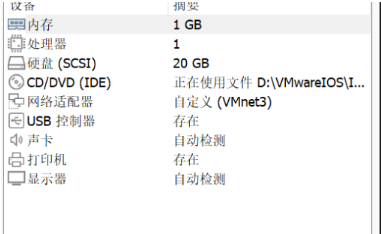
vim /etc/sysconfig/network-scripts/ifcfg-ens33
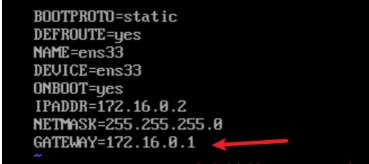
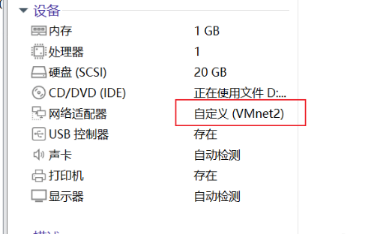
vim /etc/sysconfig/network-scripts/ifcfg-ens33
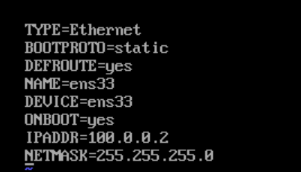
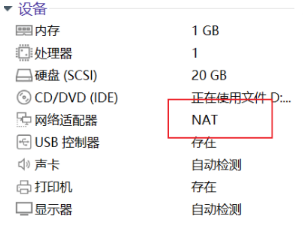
vim /etc/sysconfig/network-scripts/ifcfg-ens33

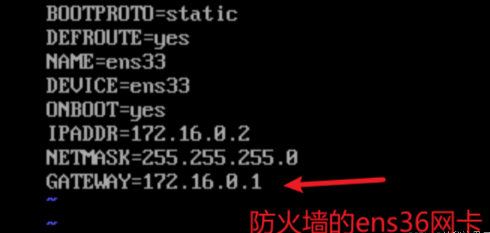
vim /etc/sysctl.conf sysctl -p 刷新 net.ipv4.ip_forward = 1
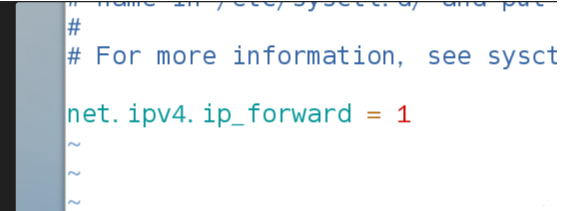
测连通性
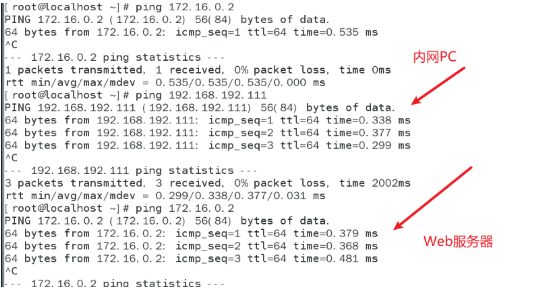
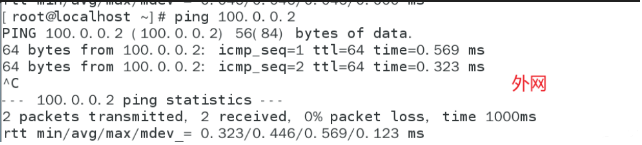
web服务器配置
yum install -y httpd echo testsmqnz > /var/www/html/index.html curl 127.0.0.1 testsmqnz
配置dmz区域 firewall-cmd --zone=dmz --change-interface=ens33 firewall-cmd --zone=dmz --add-port=80/tcp --permanent firewall-cmd --zone=dmz --add-port=443/tcp --permanent 重载防火墙 firewall-cmd --reload
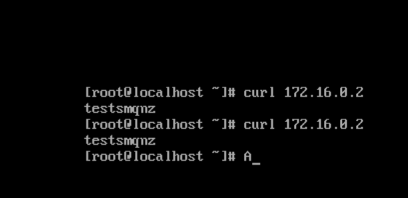
firewall-config 双击ens33 点击永久 trusted ens36 dmz ens37 external
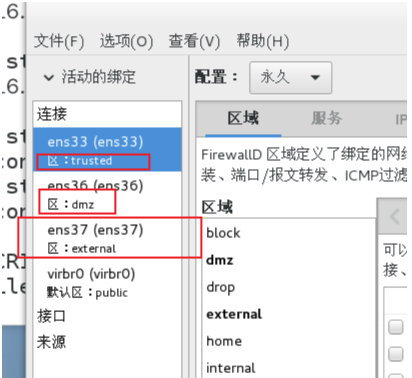
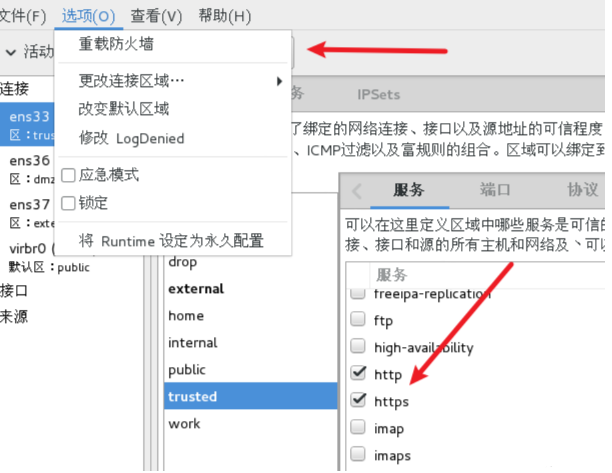
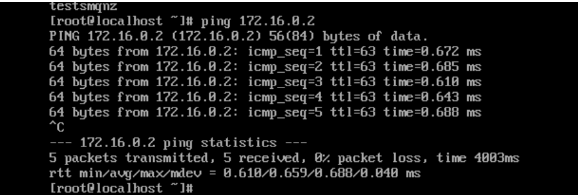
firewall-cmd --zone=dmz --add-icmp-block=echo-request --permanent firewall-cmd --reload
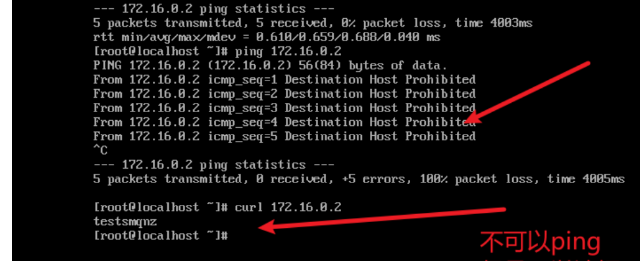
测试SSH
firewall-cmd --zone=dmz --remove-service=ssh --permanent firewall-cmd --reload 查看规则 firewall-cmd --list-all -zone=dmz
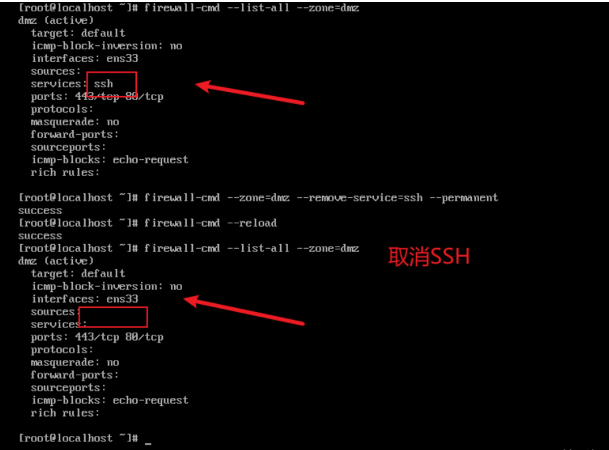
修改SSH的端口号
vim /etc/ssh/sshd_conf Port 12345
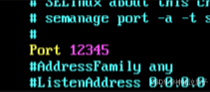
systemctl restart sshd 查看服务端口号 netstat -nultp | grep sshd

firewall-cmd --zone=dmz --add-port=12345/tcp --permanent firewall-cmd --reload
ssh root@172.16.0.2 -p 12345
外网远程防火墙
vim /etc/ssh/sshd_confg 找到port 改为 Port 12345 systemctl restart sshd
[root@localhost ~]# systemctl restart sshd [root@localhost ~]# netstat -nultp | grep sshd tcp 0 0 0.0.0.0:12345 0.0.0.0:* LISTEN 39693/sshd tcp6 0 0 :::12345 :::* LISTEN 39693/sshd
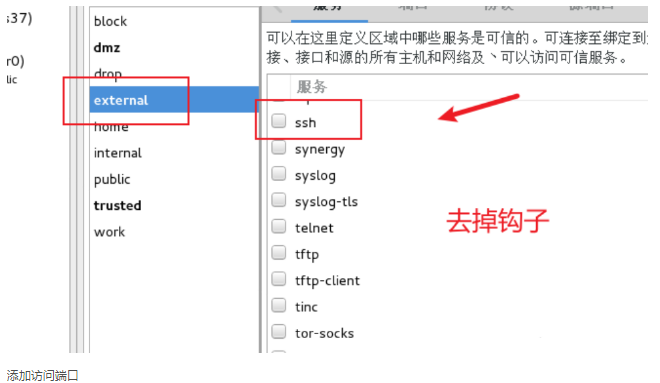
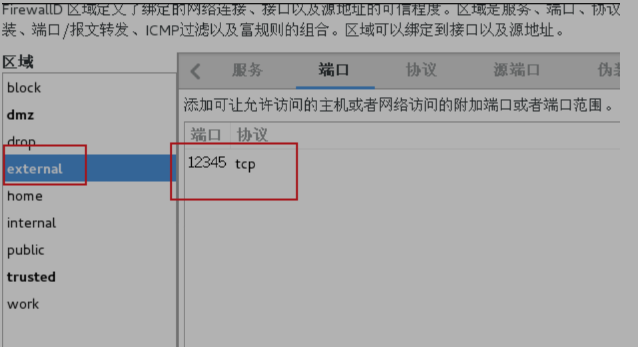
ssh root@100.0.0.1 -p 12345

总结
本文链接:https://blog.runxinyun.com/post/344.html 转载需授权!
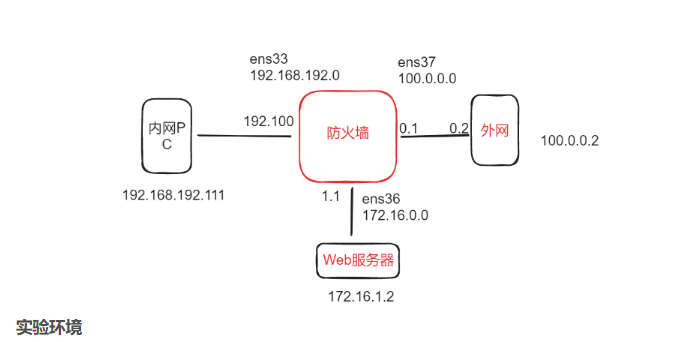
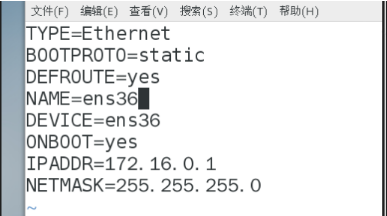
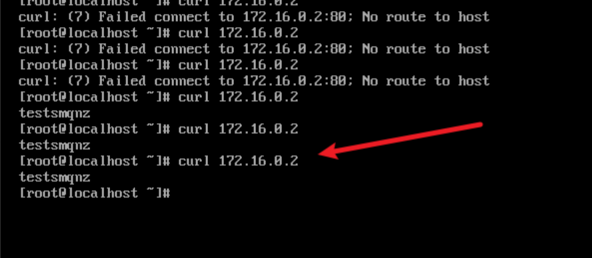





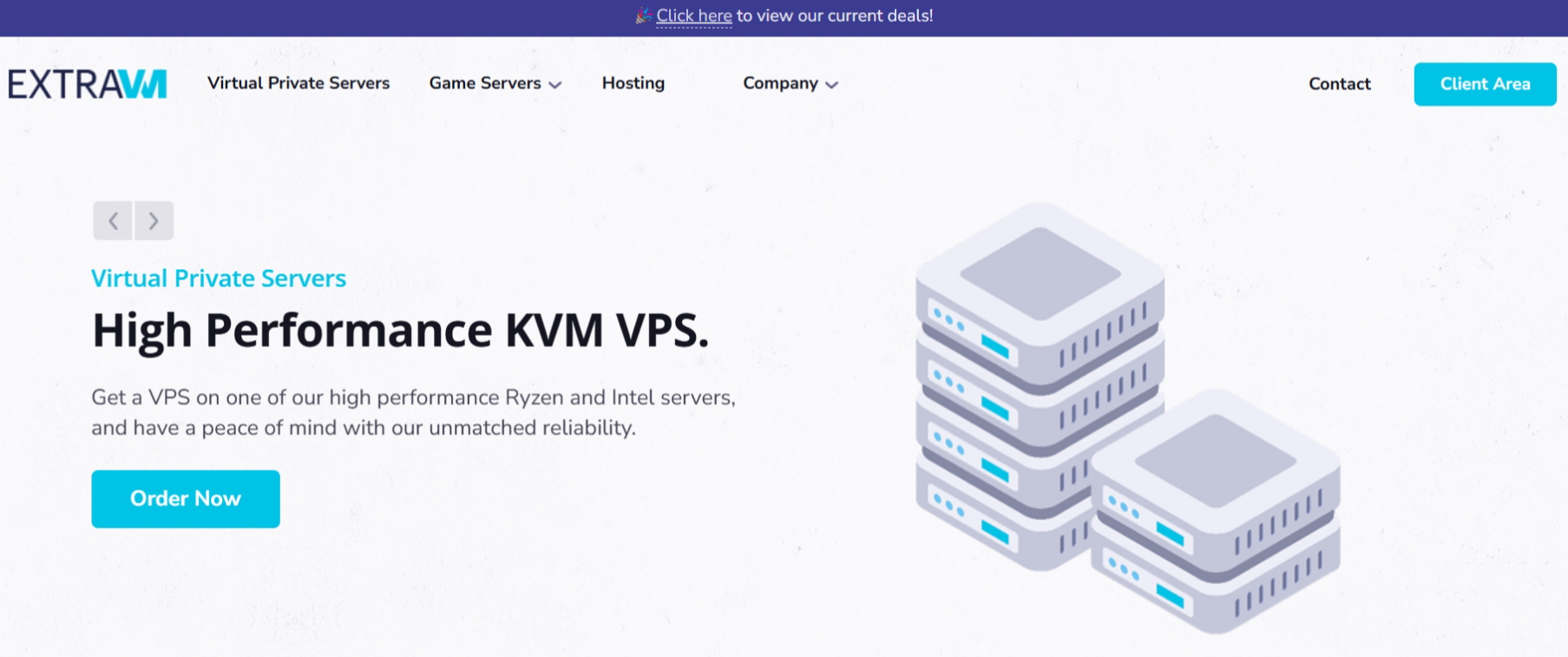

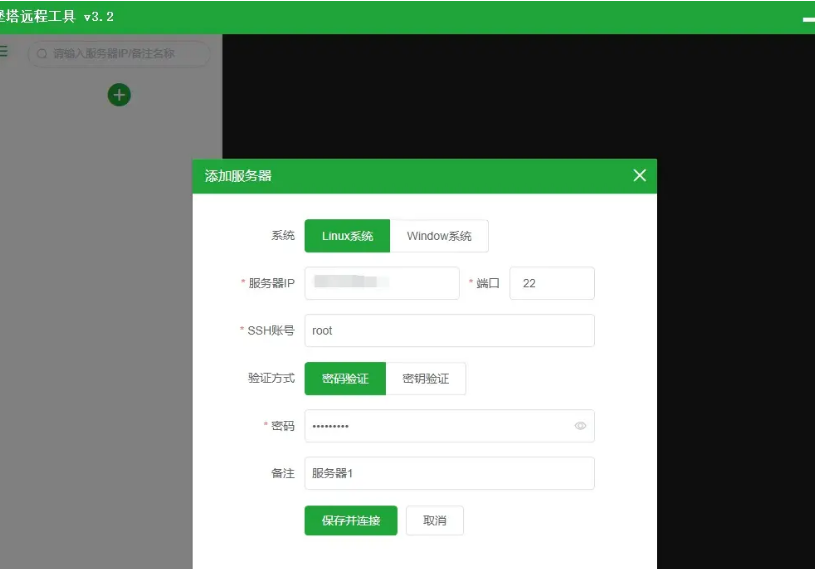
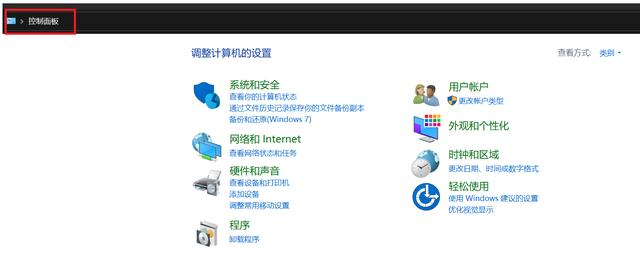













留言0